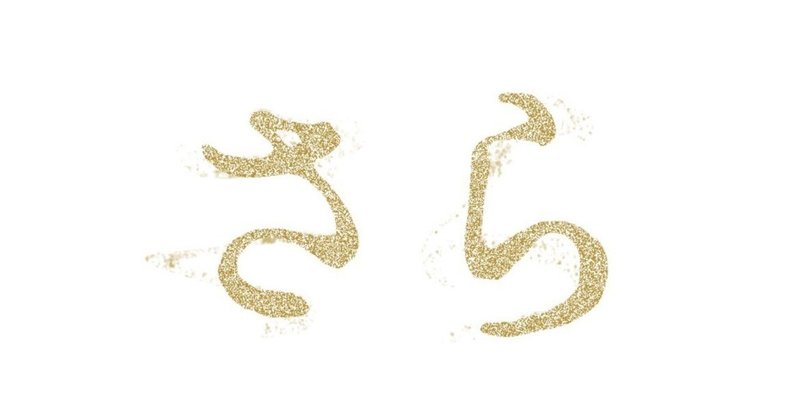
Psで『さらさら』を作る。

こんばんは。よねこです。
今回はフォトショップで、こちらの『さらさら』を作っていきます。
砂をまとっているイメージです。
※すべて商用利用可能の無料素材をお借りしてます。
フォント:大正活字っぽい?フォントT5
ブラシ:Kyle's Real Watercolor - Spatter Mixed
(Adobe CC加入で使用可能)
参考サイト:Photoshopでバラバラになるエフェクトを作る
下準備

上記のブラシ素材のデータを登録しておく。
1000px×1000pxの新規キャンバスを作り、
「大正活字っぽい?フォントT5」を使って350pxの『さらさら』を入力。

⌘+Jを2回押し、下のレイヤーを『さらさらA』、上のレイヤーを『さらさらB』に設定、ラスタライズ。
もとの『さらさら』はラスタライズせずに非表示にしておきます。
文字を変形させる
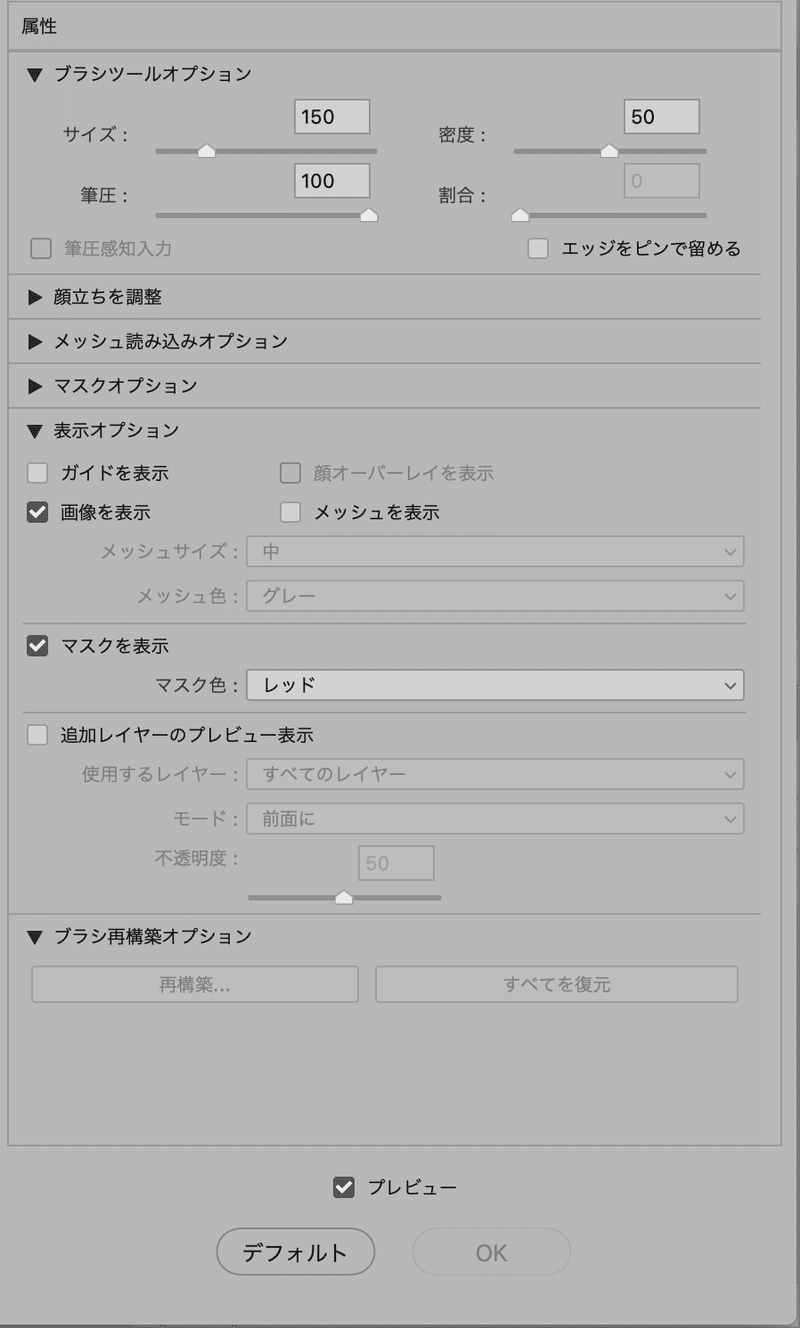
メニューバー→フィルター→ゆがみで、上図の数値を入力。

キャンバス上にマウスポインタを乗せると円が出てくるので、
上図を参考に、左右に流れるように(砂を流したい方向に)文字をドラッグしていく。
マスクをかける

『さらさらA』レイヤーマスクを黒く塗りつぶし、『さらさらB』レイヤーマスクを白く(マスク追加のみ)する。

Kyle's Real Watercolor - Spatter Mixedのブラシを選択し、『さらさらA』レイヤーマスク上で白でスタンプするようにクリックしていく。
(ブラシの初期設定の描画モードが「乗算」になっているかもしれないので、「通常」にすることを忘れずに)
ノイズを加える

『さらさらB』レイヤーを選択します。
メニューバー→フィルター→ノイズ→ノイズを加えるで、
上図のように入力します。

こうなります。
仕上げ

砂らしい色をつけます。
レイヤー1フォルダーにレイヤースタイルをつけます。

描画カラー:# b59540
完成です!
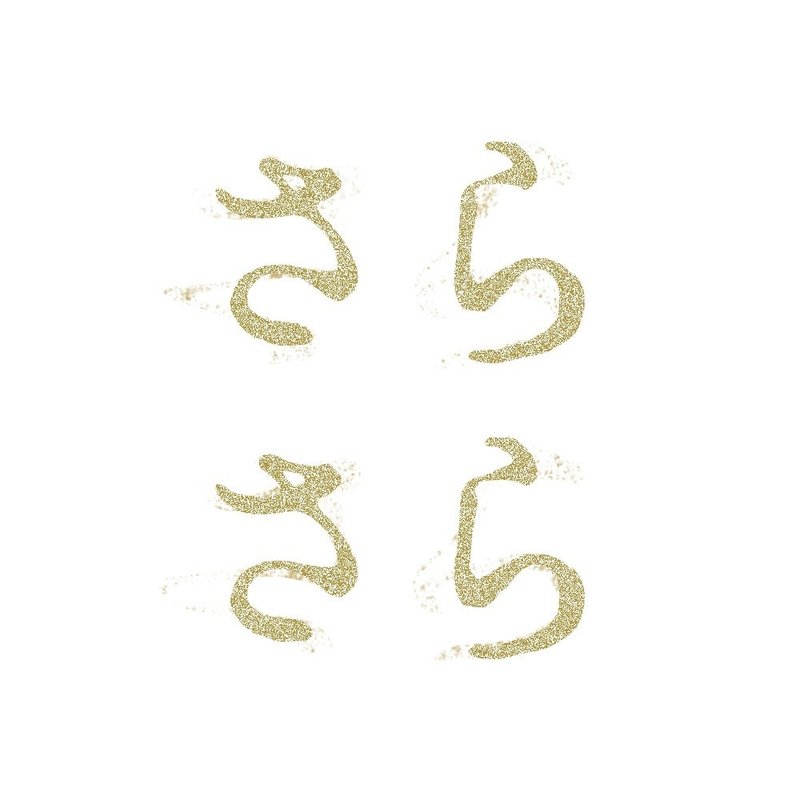
以上で完成です!
ここまで見ていただき、ありがとうございました!
次回をお楽しみに〜✨
えっ!?そんな!!いいんですか!?🍫😍
